Непредсказуемые расходы владельцев iPhone: как отключить все платные программы и сэкономить деньги
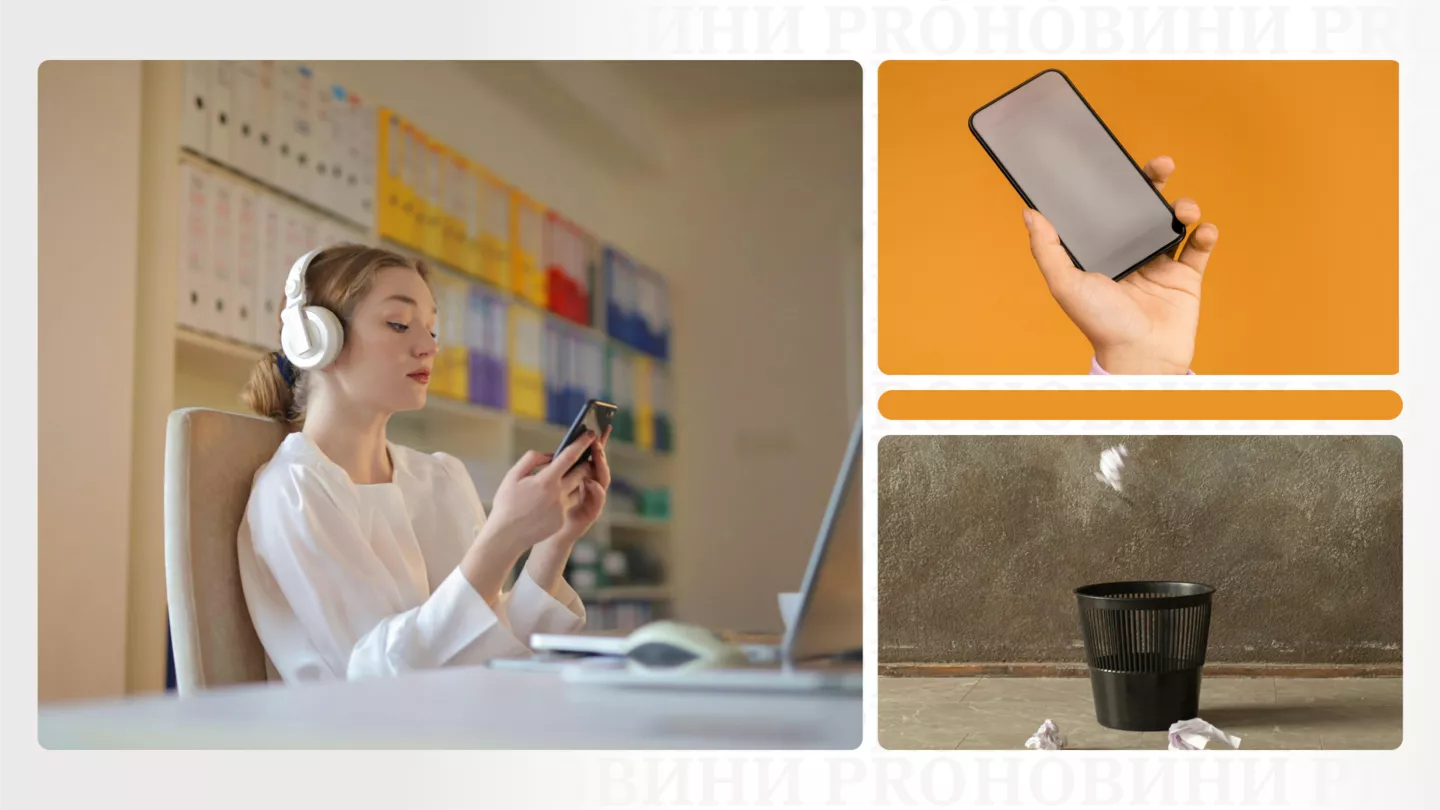 Необходимо выполнить все рекомендации
Необходимо выполнить все рекомендацииФото: pexels. Коллаж: Новини Pro
Платные приложения часто предлагают более высокое качество, больше функций и отсутствие рекламы, что обеспечивает более удобное и эффективное пользование. Стоимость позволяет разработчикам поддерживать и усовершенствовать продукт, обеспечивая стабильную работу и постоянные обновления. Однако если вы хотите отказаться от подписки, то это можно легко сделать.
Об этом пишет сайт Новини Pro.
Отмена подписки на iPhone или iPad
Для этого вам следует открыть программу "Параметры", коснитесь своего имени. Далее нажмите "Подписки" и выберите именно ту, от которой вы хотите отказаться. Нажмите "Отмена подписки". Чтобы найти ее, возможно, нужно прокрутить вниз. Обратите внимание, если ее нет вообще или отображается сообщение об истечении срока действия красным текстом, то подписка уже была отменена автоматически.
Что делать, если не можете найти необходимую подписку
Вы можете отменить iCloud+ в параметрах хранилища iCloud. Если вы не хотите этого делать, то найдите свой чек:
- Выполните в своем почтовом ящике поиск по запросу "чек от Apple".
- В чеке подписки проверьте, какой идентификатор Apple ID использовался.
- Если в чеке указан идентификатор Apple ID члена семьи, попросите его отменить подписку по указанным выше указаниям. Вы не можете отменить подписку на другого члена семьи.
- Если в чеке указан другой идентификатор Apple ID, войдите с ним и отмените подписку.
В случае, если вам не удается найти чек от Apple за подписку, возможно, вы приобрели подписку в другой компании. Если вы хотите узнать об этом подробно, то проверьте выписку по банковскому счету или карте, ведь там вы увидите, какая компания с вас списывала деньги. Тогда лучше обратиться в их службу поддержки, чтобы решить все вопросы.
Как отменить подписку на компьютере Mac
Для этого вам следует выполнить следующие шаги:
- Откройте приложение App Store.
- Нажмите на свое имя. Если вы не можете найти свое имя, нажмите "Вход".
- Выберите "Настройки учетной записи".
- Перейдите к пункту "Подписки" и нажмите "Управление".
- Щелкните "Изменить" рядом с подпиской.
- Выберите "Отмена подписки".
В этом случае также, если кнопки "Отмена" или "Отмена подписки" нет, то вероятнее всего, что подписка уже была отменена ранее.
Как удалить способ оплаты на устройствах iOS
Если вы хотите сделать это на iPhone или iPad, то вам нужно сделать следующее:
- Откройте приложение "Параметры".
- Коснитесь своего имени.
- Выберите "Оплата и доставка".
- Коснитесь кнопки "Редактировать", затем красной кнопки "Удалить", а затем снова "Удалить".
Если вы хотите удалить способ оплаты на компьютере Mac, необходимо выполнить следующие шаги:
- Откройте App Store.
- Нажмите на имя или кнопку "Вход".
- Выберите "Настройки учетной записи".
- Нажмите "Платежная информация" рядом с пунктом "Управление платежами". (Если вы используете более старую версию macOS, выберите "Редактировать" рядом с пунктом "Тип оплаты").
- Щелкните "Редактировать", затем Remove Payment Method (Удалить способ оплаты).
Выполнив все рекомендации, вы сможете достичь желаемого результата на своем устройстве.




